Download Station de QNAP no descarga: soluciona este problema

QNAP incorpora un gestor de descargas para sus servidores NAS llamado Download Station. Muchos usuarios usan este gestor de descargas porque es bastante fácil de utilizar, es muy rápido, y porque nos permite descargar archivos tanto de la red BitTorrent como también descargas directas, e incluso dispone de un buscador integrado y también un RSS para automatizar las descargas. Si en las últimas semanas has tenido problemas para descargar desde los trackers que usan el protocolo HTTPS en lugar de HTTP, hoy en RedesZone os vamos a explicar la manera de solucionarlo.
¿Por qué no me descarga nada?
Con las recientes actualizaciones del sistema operativo QTS, QuTS hero y también de Download Station, muchos usuarios que antes descargaban normalmente desde cualquier tracker de BitTorrent, ahora se encuentran con el problema de que no les descarga absolutamente nada, de hecho, ni siquiera es capaz de conectarse Download Station a ningún peer. Generalmente este problema se debe a que no hemos abierto el puerto correspondiente en nuestro router, sin embargo, existe otro problema por el cual no te permite descargar: los certificados SSL/TLS internos.
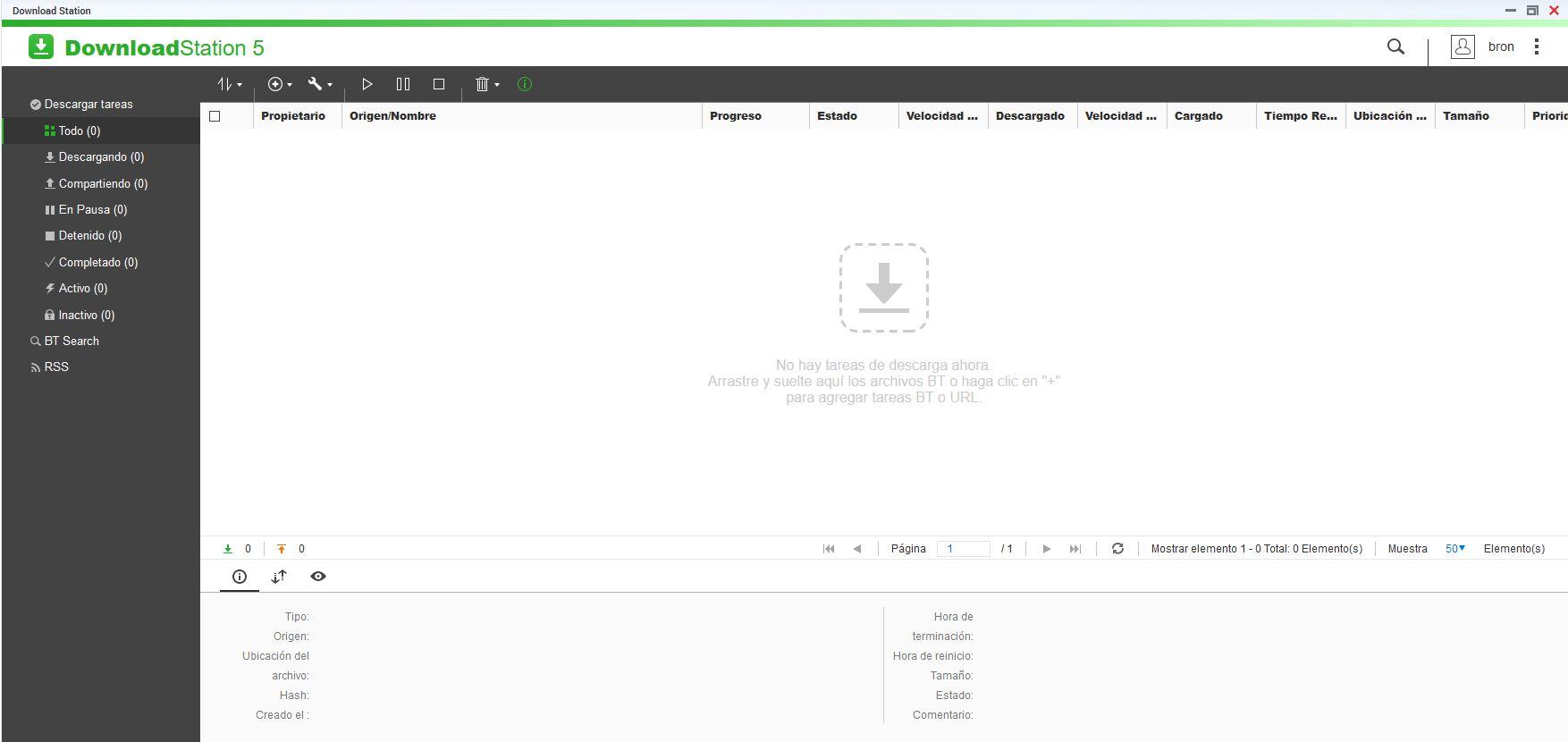
Actualmente existen dos formas de conectarse a un tracker de la red BitTorrent, lo podemos hacer vía HTTP o vía HTTPS. En el primer caso, no se usa ningún tipo de certificado SSL/TLS para la conexión, simplemente se obtiene la información vía HTTP normalmente. En el segundo caso, antes de poder conectarnos al tracker necesitamos establecer una comunicación cifrada, y comprobar que el certificado SSL/TLS instalado en el servidor del tracker es legítimo. Para hacer este proceso, Download Station comprobará que estos certificados son correctos y están en vigor, es decir, hace exactamente lo mismo que un navegador web cuando se va a conectar a una web que utilice HTTPS.
El problema radica en que QNAP no tiene internamente las Autoridades de Certificación (CA) necesarias para validar este certificado, por lo que tendremos que subir estas CA nosotros de manera manual a través de la interfaz gráfica de usuario de QTS o QuTS hero.
Solución a este problema
Si quieres solucionar este problema, y seguir descargando normalmente con Download Station de QNAP, tendrás que descargar dos archivos que son las CA de Let’s Encrypt. A continuación, podéis descargar las dos Autoridades de Certificación directamente desde la web oficial de Let’s Encrypt donde las tenemos todas:
Una vez que las hayamos descargado en nuestro ordenador, tendremos que irnos al menú de administración de nuestro servidor NAS, ya sea el sistema operativo QTS o QuTS hero, ya que ambos son exactamente iguales en este aspecto. Una vez que estamos en la administración, tenemos que irnos a «Panel de control / Sistema / Seguridad«.
Ahora nos vamos a la pestaña de «Certificado SSL y clave privada«, aquí veremos el certificado que estamos usando si es que accedemos al servidor NAS vía HTTPS. Podemos reemplazar el certificado por uno nuevo de Let’s Encrypt o usar uno autofirmado para que no caduque en muchos años. En la parte inferior tenemos «Certificado raíz personalizado«, es aquí donde debemos pinchar en «Importar» y proceder a importar los dos certificados raíz que hemos descargado anteriormente.
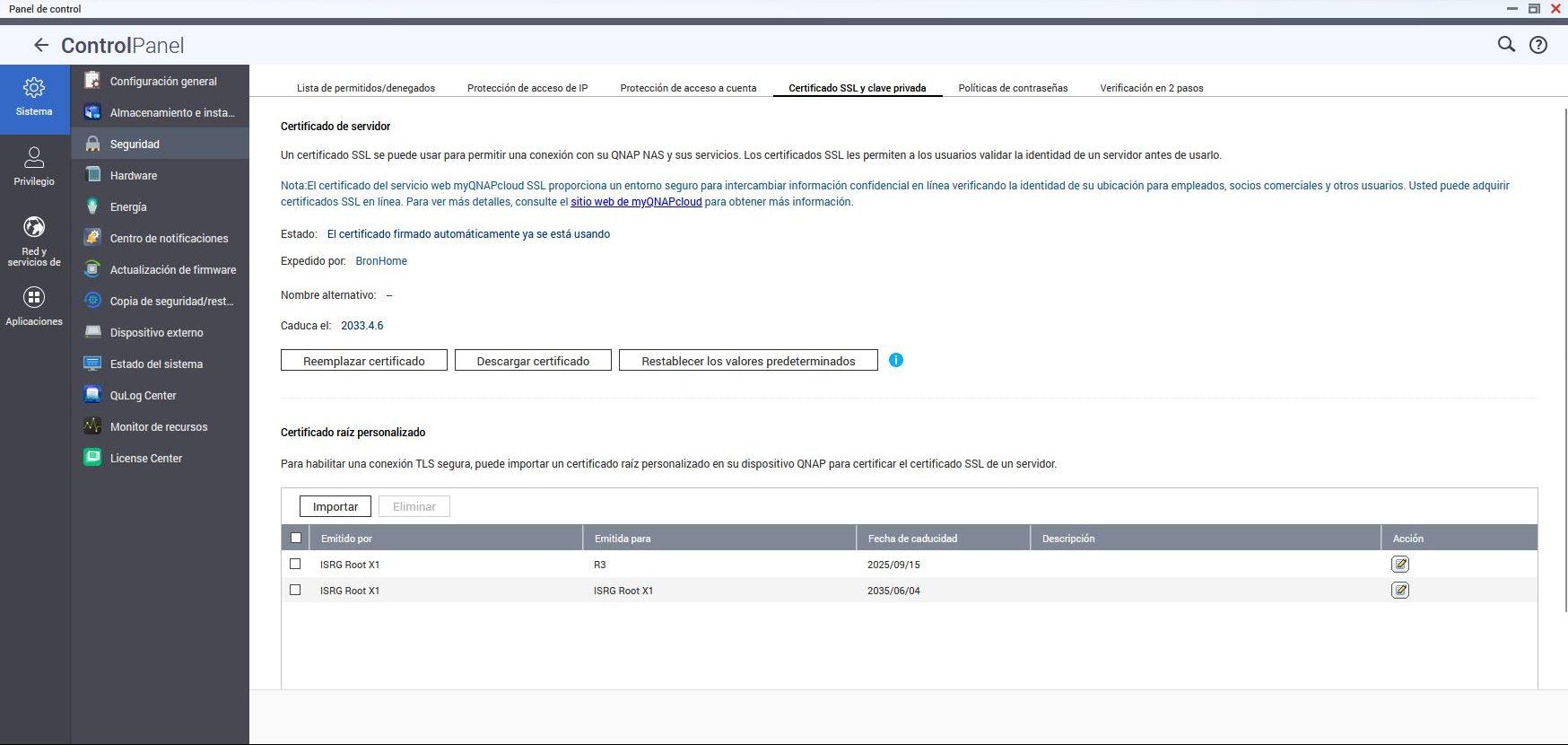
Cuando los hayamos importado, podremos ver que han sido emitidos por ISRG Root X1, y también nos indica para quien se han emitido, así como la fecha de caducidad de estas CA recién importadas.
Ahora lo que debemos hacer para que podamos volver a descargar es:
- Iniciar Download Station.
- Mirar todos los torrents activos, detenerlos todos y eliminarlos del cliente.
Una vez que los hayas eliminado todos, hacemos el siguiente proceso:
- Cargamos los torrents uno por uno, o de una vez.
- Esperamos hasta que verifique que todos los archivos descargados están correctos, y empezará la descarga automáticamente.
Si no funciona, nuestra recomendación es que «Detengas» Download Station a través de AppCenter, te metes en la tienda de aplicaciones, seleccionas «Download Station» y pulsar en la opción de «Parar» para detener el proceso. Una vez que se haya detenido, procedemos a iniciarlo de nuevo, y comprobamos si ahora funciona.
En caso de que todavía no te funcione Download Station, lo que puedes hacer es reiniciar el servidor NAS entero, pero en principio no deberías tener que reiniciarlo, ya que funciona directamente en cuanto se añaden los certificados.
Alternativas a Download Station
Si no te gusta utilizar Download Station porque no tiene suficientes opciones de configuración, puedes instalar en el servidor NAS de QNAP otros clientes sin ningún problema. Tienes dos opciones para hacerlo, instalarlos de manera nativa o bien usar Container Station con Docker para instalarlo. En nuestro caso personal, usamos Transmission instalado de forma nativa en el servidor NAS, y descargado desde QNAPCloud.eu donde tenemos una gran cantidad de aplicaciones totalmente gratuitas, otra opción es instalar QBittorrent que es uno de los clientes más recomendables que hay ahora mismo, consume pocos recursos y nos permite muchas más opciones de configuración que Transmission y que Download Station.
Si utilizas Transmission y tampoco puedes descargar desde trackers con HTTPS, tienes que realizar un ajuste en la configuración del proceso de arranque de este programa para QNAP, los pasos son los siguientes:
- Detenemos la aplicación desde AppCenter.
- Nos metemos por SSH al NAS, y editamos el archivo Qtransmission3.sh. Para buscar este archivo puedes ejecutar en consola lo siguiente: «find /share/ -name QTransmission3.sh«
Lo debemos editar poniendo «vim Qtransmission3.sh» con el usuario «admin», y deberíamos ver el siguiente archivo de configuración:
#!/bin/sh
CONF=/etc/config/qpkg.conf
QPKG_NAME="QTransmission3"
QPKG_ROOT=/sbin/getcfg $QPKG_NAME Install_Path -f ${CONF}
export QNAP_QPKG=$QPKG_NAME
export QPKG_ROOT QPKG_NAME
Tenemos que añadir dos líneas a este archivo, concretamente:
TR_CURL_SSL_NO_VERIFY=1
export TR_CURL_SSL_NO_VERIFY
El archivo final se quedaría así:
#!/bin/sh
CONF=/etc/config/qpkg.conf
QPKG_NAME="QTransmission3"
TR_CURL_SSL_NO_VERIFY=1
QPKG_ROOT=/sbin/getcfg $QPKG_NAME Install_Path -f ${CONF}
export QNAP_QPKG=$QPKG_NAME
export QPKG_ROOT QPKG_NAME
export TR_CURL_SSL_NO_VERIFY
Guardamos el archivo e iniciamos la aplicación desde el App Center nuevamente. Ahora Transmission funcionará sin ningún problema con los trackers que usan HTTPS para la conexión, ya que por defecto sí acepta el cifrado sin problemas, pero el problema viene por verificar el certificado SSL/TLS.
Esperamos que hayáis solucionado este problema tanto en Download Station de QNAP como también en Transmission para QTS y QuTS hero.
El artículo Download Station de QNAP no descarga: soluciona este problema se publicó en RedesZone.
Powered by WPeMatico



